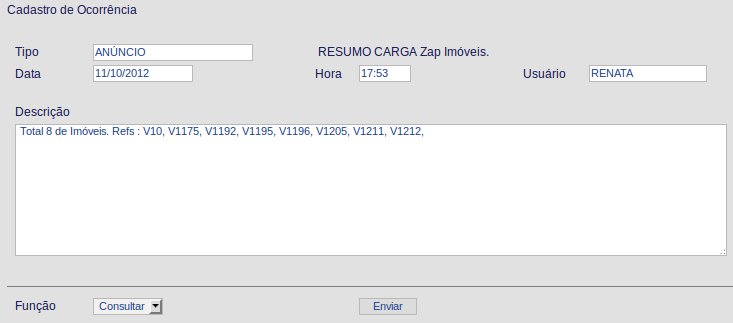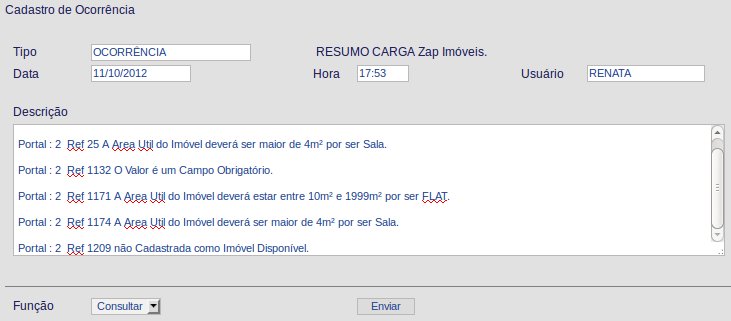ZAP IMÓVEIS
Passo 1) Relacionar os tipos de imóveis do SGN com os tipos de imóveis do ZAP.
No menu Tabelas, na tela Tipo de Imóvel, se clicar no primeiro tipo de imóvel cadastrado, verá que existe um campo: "Portal". Selecione o portal ZAP e abaixo aparecerá um campo "corresponde à" com lista com todos os tipos de imóveis existentes no ZAP.

O que deve ser feito: Entrar em cada tipo de imóvel que foi cadastrado no SGN e selecionar na lista do ZAP qual o tipo de imóvel deles que se aplica. Depois selecionar alterar para salvar.
Fazer este procedimento com TODOS. Se algum não for relacionado, não será enviado para o ZAP.
Nota: Isto será feito somente 1 vez, antes do primeiro envio. Caso seja incluído um tipo de imóvel novo, também relacionar com o ZAP.
Para conferir se todos os tipos de imóveis foram relacionados, selecionar em opções: "Imprimir - ZAP". Aparecerá um relatório com todos os tipos de imóveis classificados para o ZAP.
Passo 2) Parâmetros do ZAP
Para enviar imóveis para o portal ZAP Imóveis, é necessário obter o login e a senha fornecidos pelo próprio ZAP e informar no SGN na opção Parâmetros do ZAP.
Caminho: Menu Utilitários - tela Exportar Arquivos - clicar no link "Parâmetros do ZAP"
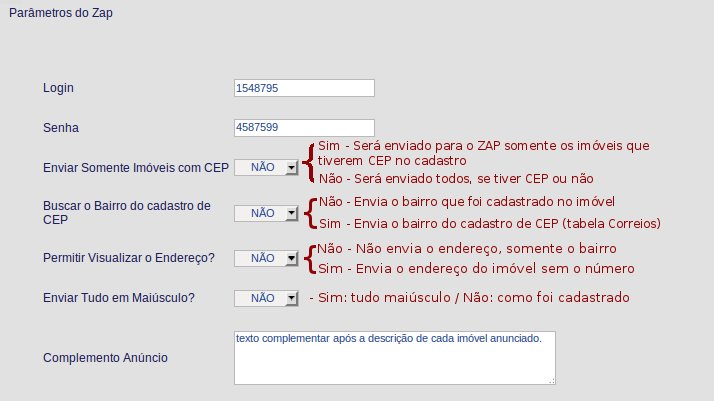
Na tela dos Parâmetros do ZAP, deve ser configurada a maneira que os dados serão enviados, conforme observações na imagem acima.
Passo 3) Marcar os imóveis para anúncio no ZAP Imóveis
Antes de enviar os imóveis, é necessário marcar quais deseja anunciar em cada portal.
Na tela de Imóveis tanto de Venda como de Locação, nas opções existem "Marcar para anúncio", "Desmarcar para anúncio" e "Listar refs marcadas".
Selecione a opção "Marcar para anúncio" e clique Executar.
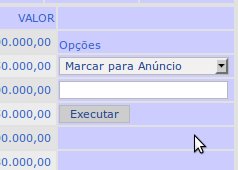
No campo "Anúncio para" selecione o portal ZAP Imóveis;
O "Complemento" é um campo livre, pode ser informado o nome do portal para identificação;
"Tipo de anúncio" é a forma que deseja anunciar. O ZAP trabalha com
anúncios: Simples, Destaque e Super Destaque.
"Corretor" este campo é opcional, pode ou não ser preenchido com o nome do corretor que está anunciando;
"Informar as Refs" devem ser informadas as referências dos imóveis
desejados, sempre separando com ponto e vírgula ";"
Selecionar a função "Marcar" e Enviar.
Restrições do ZAP:
- Não é possível marcar um imóvel que está como Vendido, Alugado ou Suspenso;
- Não é possível marcar um empreendimento;
- Não é possível marcar um imóvel que já esteja
marcado;
- O campo Valor é obrigatório;
- O campo Bairro é obrigatório;
- O campo Cidade é obrigatório;
- Para Casa e Apartamento o campo Dormitórios é obrigatório;
- Para Casa e Apartamento o campo Área Útil é obrigatório e deve ser maior que 20m²;
- Para Flat o campo Área Útil é obrigatório e deve ser maior que 10m²;
- Para Terreno e Rural o campo Área do Terreno é obrigatório se for venda;
- Para Terreno e Rural o campo Área do Útil é obrigatório se for locação;
- Para Comercial o campo Área Útil é obrigatório e deve ser maior que 4m²;
- Para Prédio o campo Área Útil é obrigatório e deve ser maior que 19m²;
- Não envia o Título do Anúncio (das Características do Imóvel).
- Envia até 25 fotos dos imóveis.
Os imóveis que não estiverem de acordo com as restrições acima, não serão marcados. Deverá ser feita a alteração necessária e depois entrar nesta tela novamente para marcar.
Esta listagem é cumulativa, ou seja, os imóveis marcados hoje, por exemplo, continuarão marcados. Nas próximas vezes não será necessário marcá-los novamente para o mesmo portal.
Nas próximas vezes só é necessário marcar os imóveis que deseja acrescentar à listagem e/ou desmarcar os imóveis que deseja tirar da listagem.Passo 4) Conferir a listagem de imóveis marcados
Para visualizar as referências que foram marcadas, na tela de imóveis selecione a opção "Listar Ref marcadas" e clique em Executar.
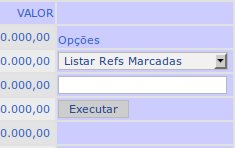
"Anúncio para" selecione o portal Zap Imóveis;
"Tipo de anúncio" se deseja visualizar tudo o que está marcado, selecione "Todos", ou então escolha o tipo de anúncio que deseja consultar;
"Tipo de imóvel" selecione entre "Todos", "Vendas" ou "Locação";
"Corretor" é opcional. É possível buscar os imóveis marcados para anunciar de um determinado corretor (se for informado o nome dele anteriormente no momento de marcar os imóveis);
Selecione "Todos imóveis" aparecerá um relatório com tudo o que está marcado para este portal.
Passo 5) Enviar os dados
Depois de conferir os imóveis marcados para anúncio, clique no menu Utilitários, tela Exportar Arquivos, selecione ZAP Imóveis, confirme a quantidade de imóveis selecionados que aparece entre parênteses e clique em Enviar para concluir o envio.
Observações:
O portal ZAP Imóveis irá receber a sua carga e o processamento ocorrerá todos os dias a partir das 22 horas, segundo informações da empresa.
Os imóveis enviados irão com as referências cadastradas no SGN, acrescentando no início o 1 quando for Vendas e 2 quando for Locação. Portanto:
Ref de Vendas: 345 ----> será transferida como 1345
Ref de Vendas 1258 ----> será 11258
Ref de Locação 8 -----> será transferida como 28
Ref de Locação 32 -----> será 232
Confirmação de Envio
Para saber o que realmente foi enviado para o portal e o que não foi, o SGN gera na tela de Ocorrências, um aviso de imóvel por imóvel enviado.
ANÚNCIO - RESUMO CARGA ZAP IMÓVEIS - São todos os imóveis que foram enviados para o portal com sucesso: